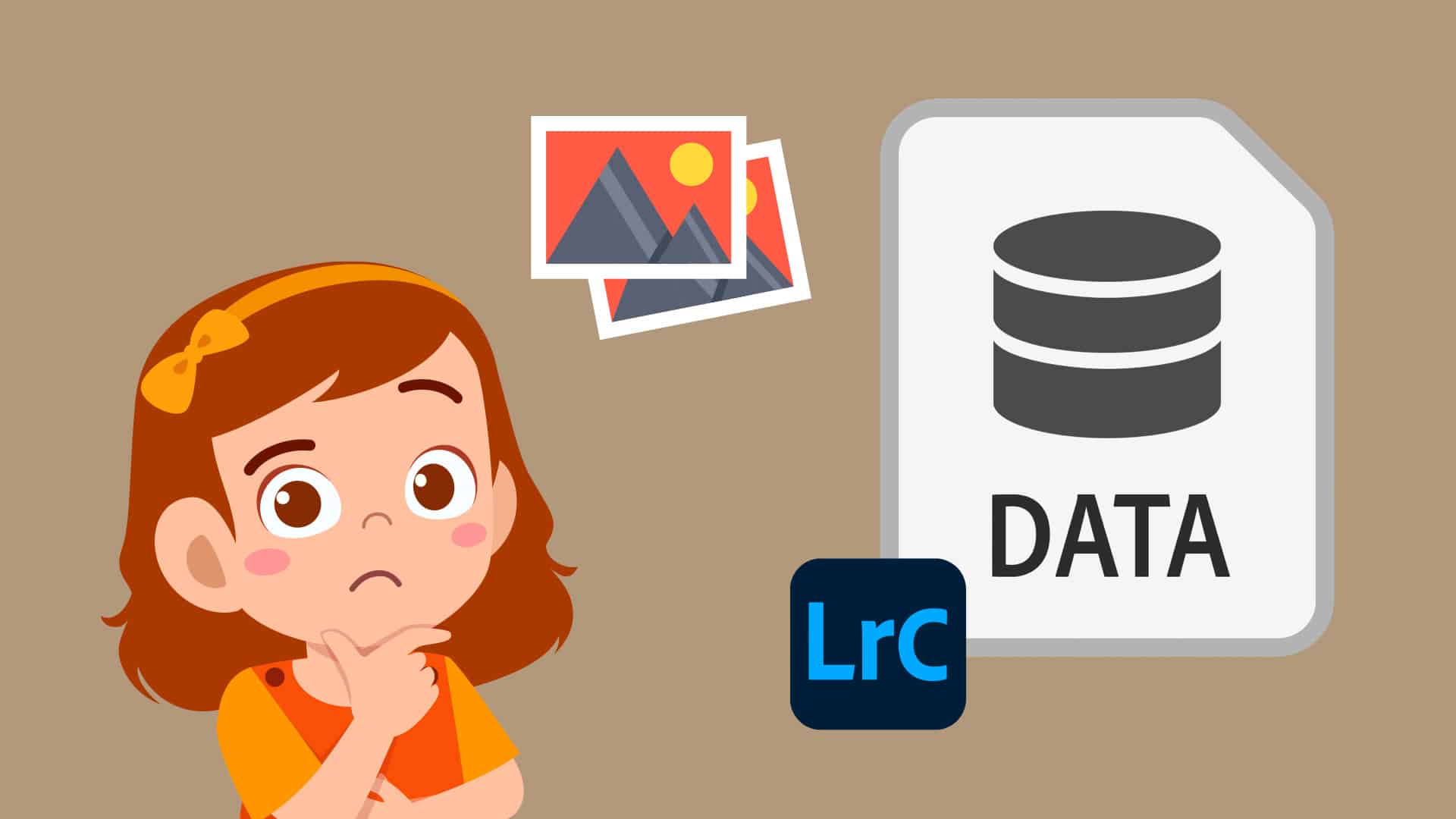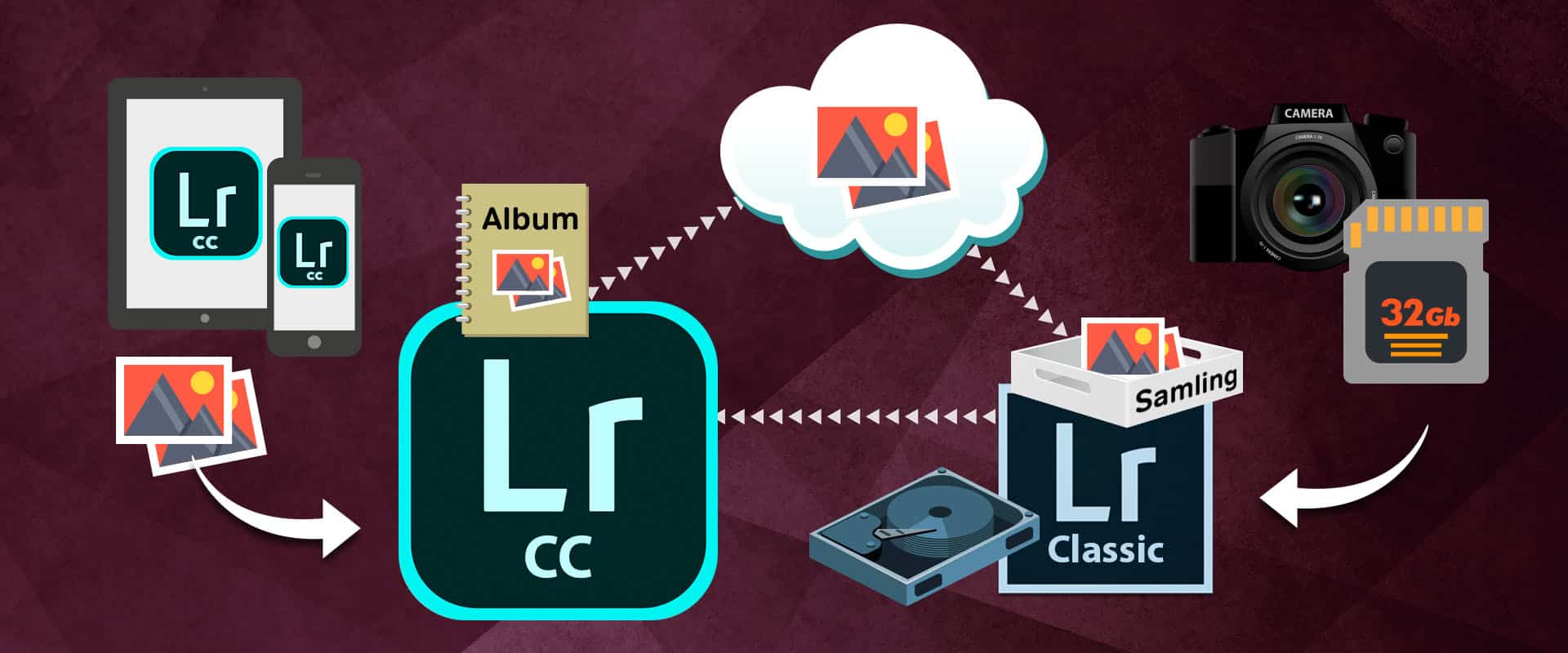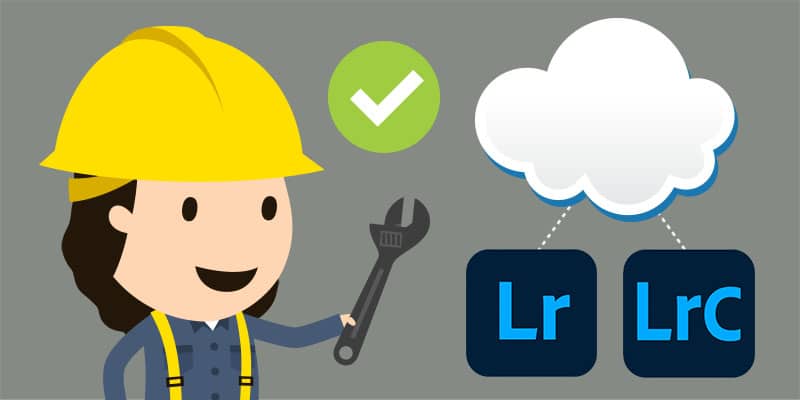Alla bilder som synkroniseras från dina molnbaserade Lightroom-program till ditt Lightroom Classic, kommer automatiskt att laddas ned från molnet och lagras lokalt på din hårddisk.
Om du inte har angett en egen lagringsplats i programinställningarna kommer alla bilder placeras inuti filen Mobile Downloads.lrdata som ligger i Lightroom-mappen.
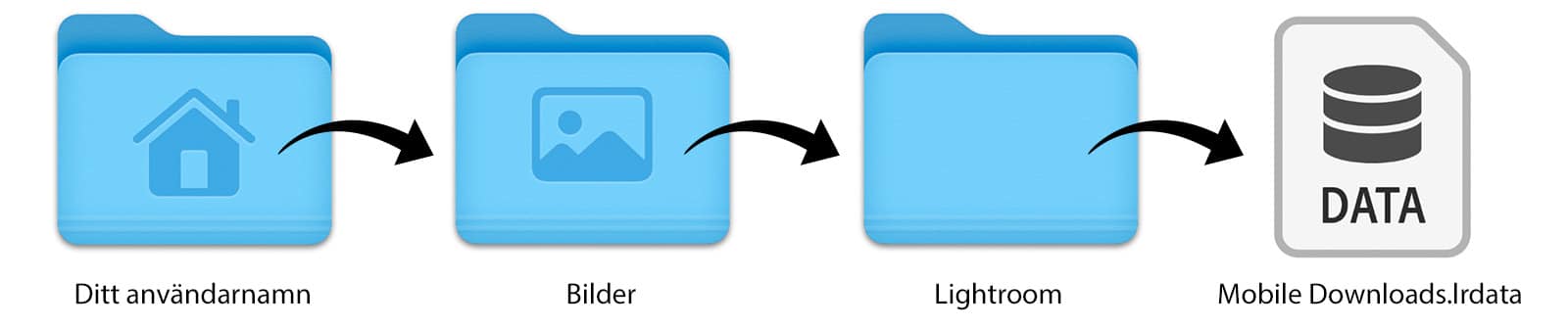
Om filen växer sig väldigt stor riskerar du till slut att få ont om hårddiskutrymme. För undvika det problemet kan du ange en egen lagringsplats på en extern hårddisk istället.
Men det kan också finnas tillfällen då du manuellt vill flytta eller radera nedsynkade filer, exempelvis för att minska filstorleken på Mobile Downloads.lrdata. Då är det viktigt att du gör det på rätt sätt.
För att undvika felaktiga referenser i katalogen, bör du alltid flytta eller radera alla bilder inuti Lightroom Classics mapp-panel. Alla bilder som Lightroom Classic har laddat ned till Mobile Downloads.lrdata dyker upp i mappar med namnet Importerade foton under respektive enhet de har importerats ifrån. Mapparna med bilder som laddats ned från molnet hamnar under enheten de importerats ifrån. Ibland kan samma enhet dyka upp flera gånger, det är helt normalt. Psst! Har du angett en egen plats för synkroniserade foton i programmets inställningar? I så fall letar du istället upp den mappen i mapp-panelen. Om du vill att bilderna ska finnas kvar i din Lightroom Classic-katalog och dina molnbaserade Lightroom-program, kan du flytta dem till en ny plats. Det enklaste är att bara dra mapparna till sin nya plats inuti Lightroom Classics mapp-panel, exempelvis till en extern hårddisk. Öppna mapparna med nedladdade original och markera alla bilder du vill bli av med. Notera att du inte kan högerklicka på en mapp och ta bort den. Då försvinner bilderna bara från Lightroom-katalogen, men blir kvar på din hårddisk. Högerklicka på de valda bilderna välj Ta bort och tryck sedan Ta bort från disk. Då försvinner bilderna från både katalogen och hårddisken. Bilderna kommer även att raderas från molnet och dina molnbaserade Lightroom-program efter en stund.Flytta och radera på rätt sätt
Så hittar du mapparna med nedladdade original i Lightroom Classic
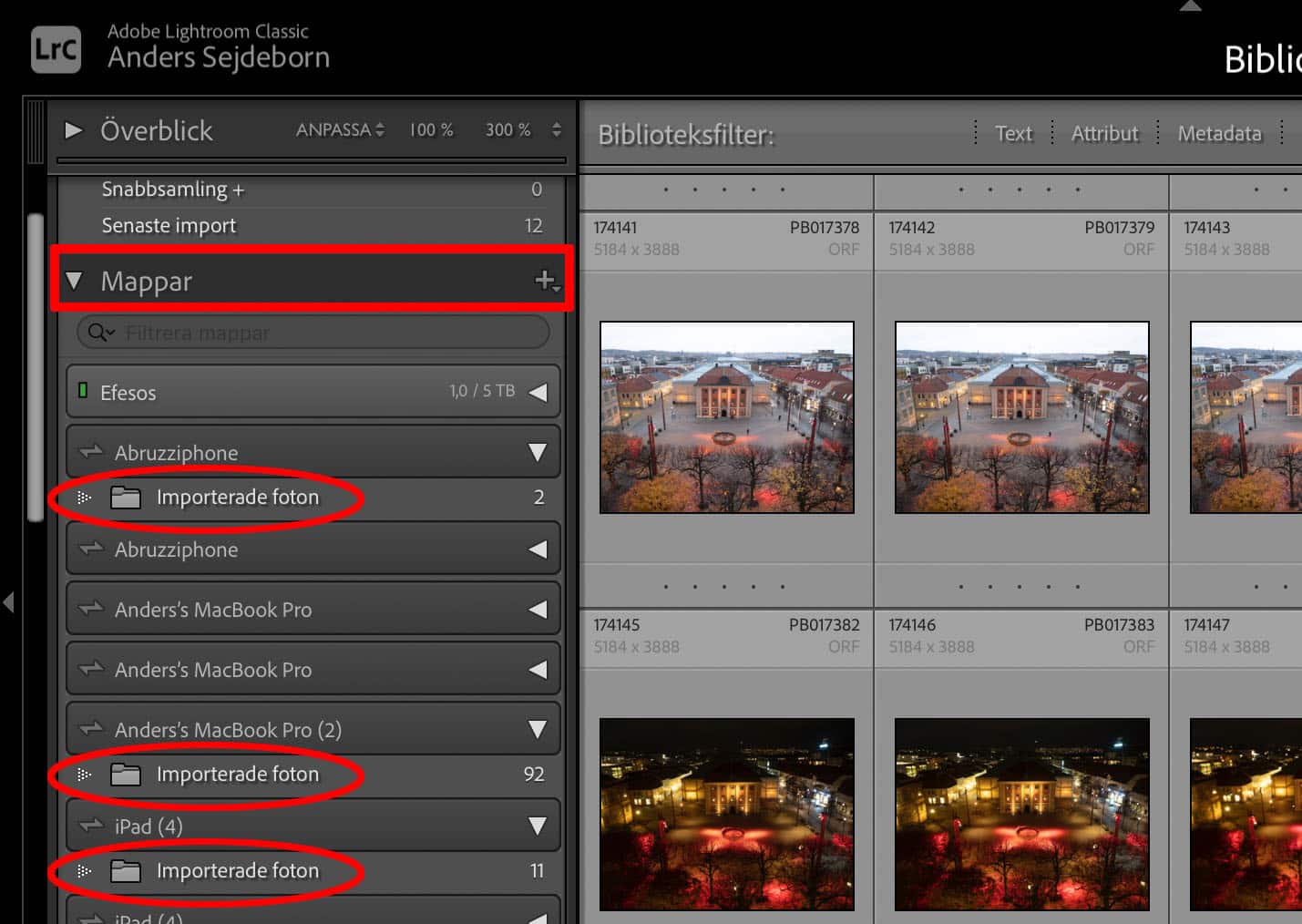
Så här flyttar du bilderna
Så här raderar du bilderna
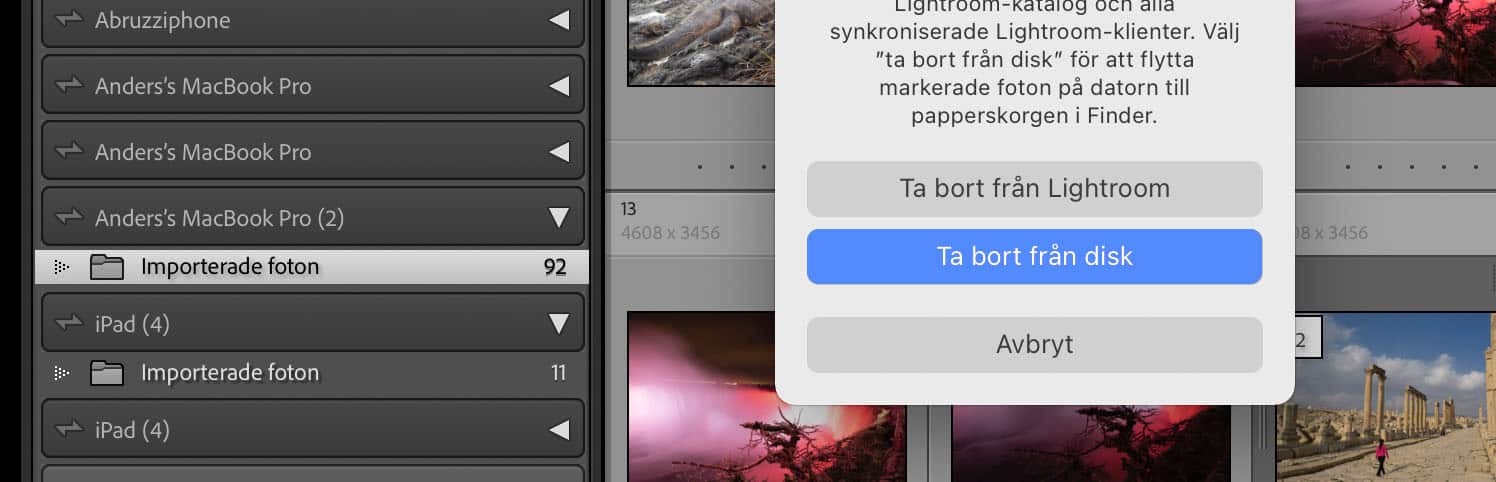
Se kurser som lär dig mer